在使用WPS(无论是文字、表格还是PPT)处理文档时,我们经常需要引用或展示PDF文件的内容。然而,很多人不清楚如何将PDF无缝地嵌入到WPS文档中。直接复制粘贴往往会导致格式错乱或失败。这篇文章将为你提供四种最实用、最清晰的方法,并详细解析各自的适用场景,帮助你根据不同需求,选择最高效的解决方案。
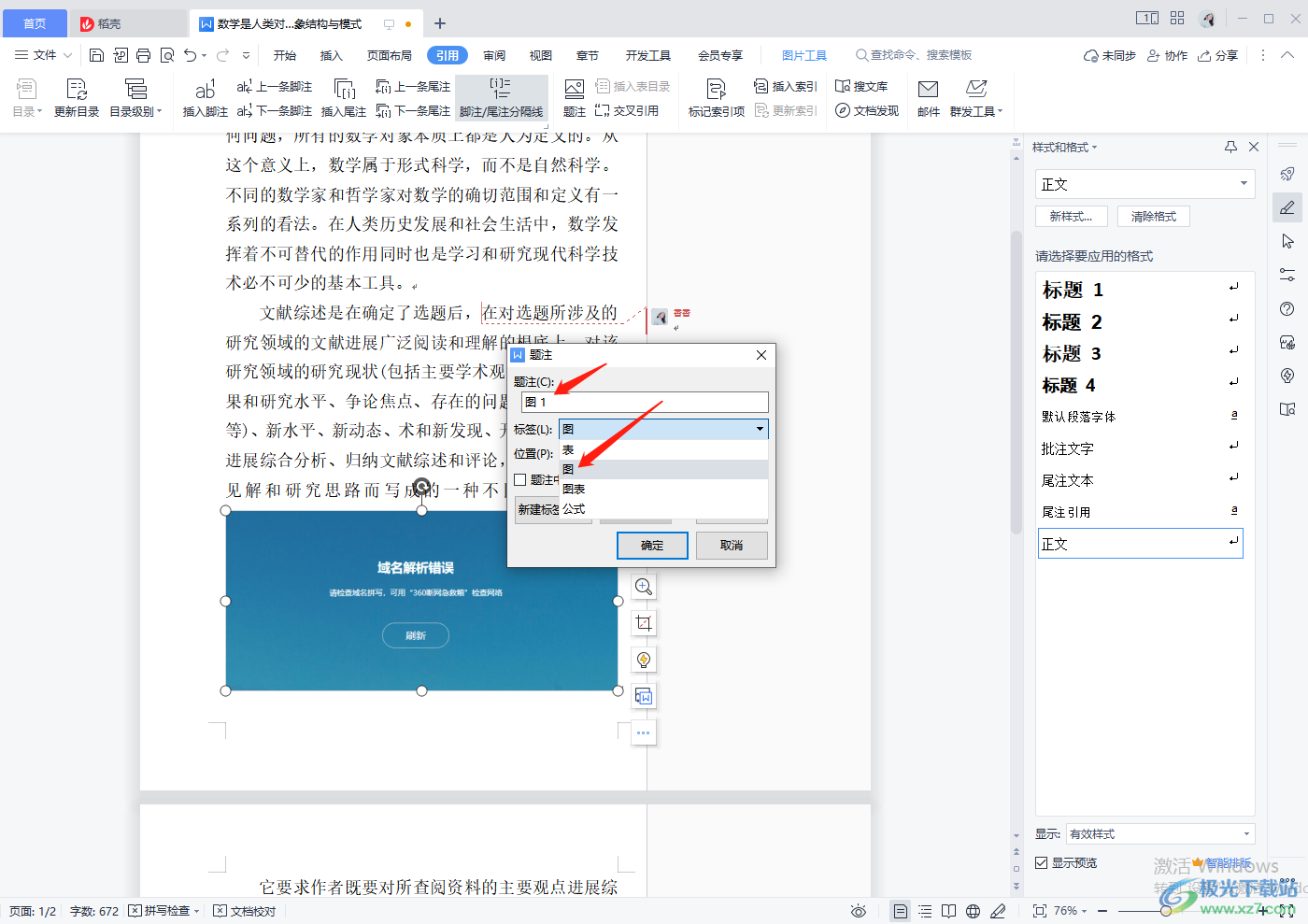
wps官网内容目录
快速上手:最常用方法一览
如果你赶时间,只想知道最直接的方法,请按以下步骤操作。这是最常用的“对象插入法”,它会将PDF文件作为一个完整的附件嵌入文档中。
- 将光标定位到WPS文档中需要插入PDF的位置。
- 点击顶部菜单栏的 “插入” 选项卡。
- 在工具栏中找到并点击 “对象” 按钮。
- 在弹出的对话框中,选择 “由文件创建”。
- 点击 “浏览”,找到你的PDF文件,然后点击“确定”。
- (可选)勾选“显示为图标”,PDF将以图标形式插入,否则会尝试显示PDF第一页的预览。
这种方法适用于将PDF作为附件引用。如果需要直接展示或编辑内容,请继续阅读下面的详细方法。
方法一:作为附件对象插入 (保留完整PDF文件)
这是最官方、最推荐的方法,它能确保PDF文件的完整性和独立性,非常适合在合同、报告、论文等文档中作为附件引用。
适用场景
- 需要将完整的PDF文件作为附件,供他人下载和查看。
- 不希望PDF内容直接铺满文档页面,保持文档排版整洁。
- 作为证据、参考资料或附录材料。
操作步骤
- 定位光标: 在WPS文字(或表格/PPT)中,将光标移动到你希望插入PDF的位置。
- 选择“插入”: 点击顶部菜单栏的 “插入”。
- 点击“对象”: 在“插入”工具栏的右侧区域,找到并点击 “对象” 图标。
- 从文件创建: 在弹出的“插入对象”窗口中,切换到 “由文件创建” 标签页。
- 浏览文件: 点击 “浏览…” 按钮,在你的电脑中找到目标PDF文件,选中后点击“打开”。
- 完成插入: 路径会自动填入。此时,你可以选择是否勾选 “显示为图标”。
- 勾选: 文档中会显示一个PDF图标和文件名,非常整洁。双击图标即可用默认PDF阅读器打开。
- 不勾选: WPS会尝试将PDF的第一页以预览图的形式嵌入。双击该预览图同样可以打开完整PDF。
- 点击 “确定”,PDF对象就成功插入了。
优缺点
- 优点: 保持PDF文件原始、完整;不破坏WPS文档的原有排版;文件管理方便。
- 缺点: 无法直接在WPS中看到PDF的全部内容;接收者需要安装PDF阅读器才能打开。
方法二:将PDF页面转换为图片插入 (直接展示内容)
如果你希望PDF的某一页或某几页内容能像图片一样直接显示在WPS文档中,供人直接阅读,那么这个方法是最佳选择。
适用场景
- 需要在报告或PPT中直接展示PDF里的图表、某一页关键内容。
- 引用PDF内容作为插图,方便图文混排。
- 不需要读者能够复制PDF里的文字。
操作步骤
- 转换PDF为图片:
- 使用WPS自带工具: 打开WPS程序,在首页找到“PDF转图片”功能,或直接用WPS打开PDF文件,在“工具”菜单中找到“PDF转图片”。选择需要转换的页面和图片格式(如PNG),然后导出。
- 使用在线工具/截图: 你也可以使用在线PDF转换工具,或直接打开PDF,使用截图工具(如QQ截图 `Ctrl+Alt+A` 或Windows自带的 `Win+Shift+S`)截取需要的部分。
- 插入图片到WPS:
- 回到你的WPS文档。
- 点击菜单栏的 “插入” -> “图片”。
- 选择刚刚转换或截取好的图片文件,点击“插入”。
- 调整图片: 插入后,你可以像调整普通图片一样,调整它的大小、位置和环绕方式。
优缺点
- 优点: 内容可视化,所见即所得;方便排版;接收者无需任何额外软件即可查看。
- 缺点: 内容变为图片,无法编辑或复制文字;如果PDF页面复杂或分辨率低,转换后的图片可能会模糊。
方法三:PDF转Word后复制内容 (需要编辑PDF文本)
如果你需要的不是PDF文件本身,而是它里面的文字和图片内容,并且希望能在WPS里进行二次编辑,那么“先转换,再复制”是唯一有效的方法。
适用场景
- 需要大量引用PDF中的文本内容。
- 需要对PDF的原文进行修改、删减或重新排版。
- 希望将PDF内容完全融入到自己的WPS文档中。
操作步骤
- 使用WPS进行转换:
- 打开WPS程序,在首页应用列表中找到 “PDF转Word” 功能。
- 上传你的PDF文件,WPS会自动进行转换(部分高级转换可能需要会员)。
- 转换完成后,会生成一个`.docx`格式的WPS文档。
- 复制粘贴内容: 打开转换后的WPS文档,你会发现里面的文本、图片基本都是可编辑的了。
- 选中你需要的内容,使用 `Ctrl+C` 复制。
- 切换到你的目标WPS文档,使用 `Ctrl+V` 粘贴。粘贴时可以选择“保留源格式”或“匹配当前格式”。
优缺点
- 优点: 能够获取可编辑的文本和图片,灵活性极高。
- 缺点: 对于复杂排版的PDF,转换后格式可能会出现错乱,需要手动调整;转换效果依赖于PDF的原始质量。
方法四:插入为超链接 (保持文档简洁)
这是一种极其轻量化的方法。它不会在文档中插入任何实体文件或图片,只是创建一个可以点击的文本或图片链接,指向本地或网络上的PDF文件。
适用场景
- 文档需要保持极小的文件体积。
- PDF文件存放在共享网络驱动器或网站上,方便团队协作查看。
- 仅仅是提供一个参考链接,而不是文档的核心部分。
操作步骤
- 在WPS文档中,输入一段描述性文字,例如“点击查看详细技术规格书.pdf”。
- 选中这段文字。
- 右键点击,选择 “超链接”,或者使用快捷键 `Ctrl+K`。
- 在弹出的对话框中,点击 “现有文件或网页”。
- 在“地址”栏中,填入PDF文件的路径。可以是本地路径(如 `D:\Files\report.pdf`)或网络URL。
- 点击 “确定”。此时,你选中的文字会变成蓝色并带有下划线,按住`Ctrl`键并单击即可打开该PDF。
优缺点
- 优点: 不增加WPS文档的文件大小;链接更新方便;适合引用网络资源。
- 缺点: 如果本地PDF文件移动或删除,链接会失效;离线状态下无法访问网络链接。
四种方法对比总结
为了让你更直观地选择,这里提供一个清晰的对比表格:
| 方法 | 适用场景 | 优点 | 缺点 |
|---|---|---|---|
| 附件对象 | 作为附件、附录,保持文件完整性。 | 文件完整,不破坏排版。 | 无法直接预览内容,需外部程序打开。 |
| 转为图片 | 直接在文档中展示PDF页面内容。 | 直观,所见即所得,易于排版。 | 内容不可编辑,可能模糊。 |
| 转为Word | 需要编辑和使用PDF里的文本。 | 内容可编辑,灵活性最高。 | 复杂格式可能错乱,需手动调整。 |
| 超链接 | 引用外部或网络PDF,保持文档轻量。 | 不增加文件体积,链接灵活。 | 文件移动或断网会导致链接失效。 |
常见问题 (FAQ)
Q1: 插入的PDF为什么显示不清晰/模糊?
A: 如果你使用的是“转为图片”的方法,模糊通常是因为转换时设置的分辨率(DPI)过低,或者原始PDF本身就是由低像素图片生成的。解决方法: 1. 尝试使用“附件对象”法(方法一),保证查看时是原始清晰度。 2. 如果必须转图片,在转换工具中选择更高的分辨率(如300 DPI)。
Q2: 我可以直接在WPS里编辑插入的PDF内容吗?
A: 不可以。通过“附件对象”(方法一)或“转为图片”(方法二)插入后,PDF在WPS中是不可编辑的。前者是一个独立文件,后者是一张图片。若要编辑,你必须使用“PDF转Word”的方法(方法三),先将内容转换成可编辑的格式。
Q3: 为什么我插入的对象只显示一个PDF图标?
A: 这是因为你在执行“插入对象”操作时,勾选了“显示为图标”的选项。这是正常现象,也是推荐的做法,因为它能保持文档排版的美观。双击该图标,系统就会调用默认的PDF阅读器打开这个文件,内容是完整的。



